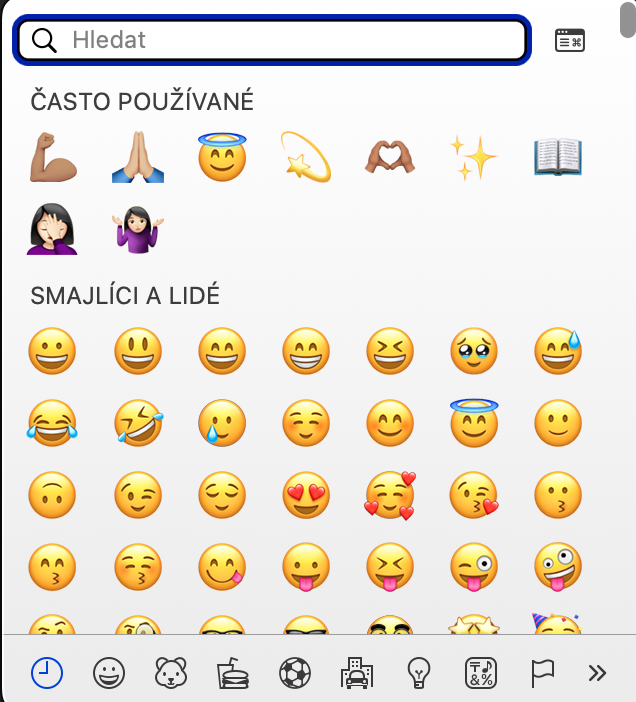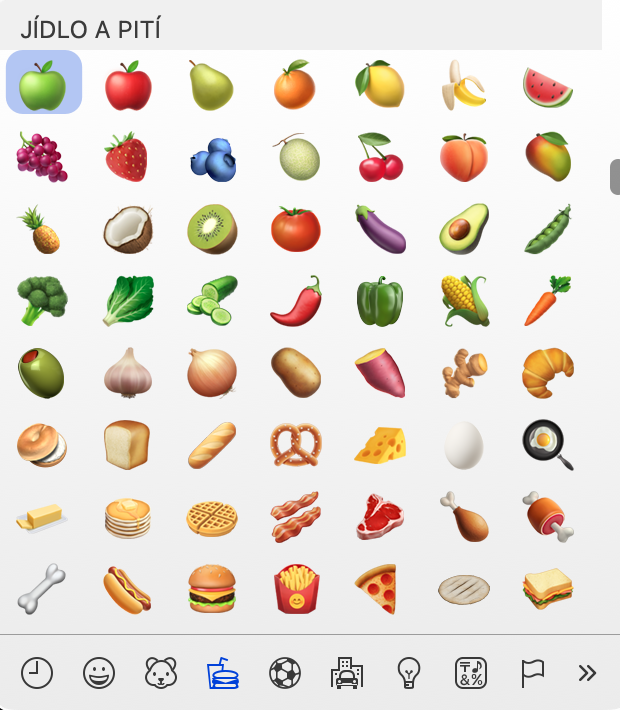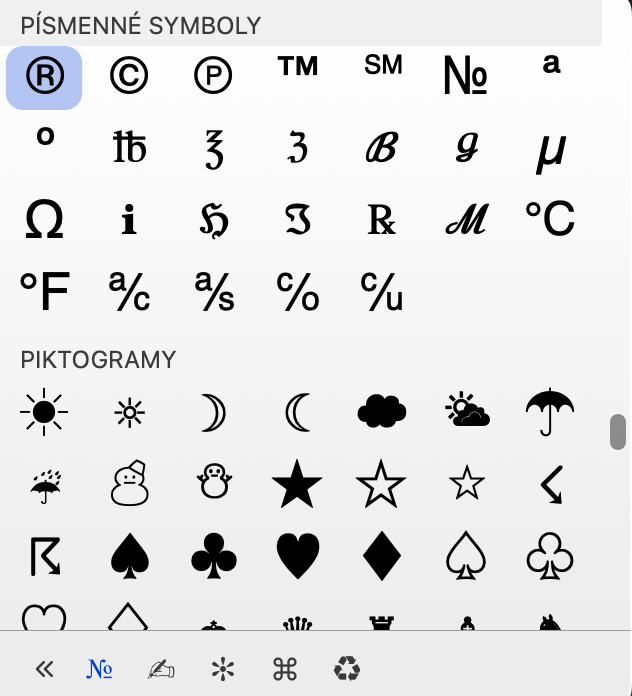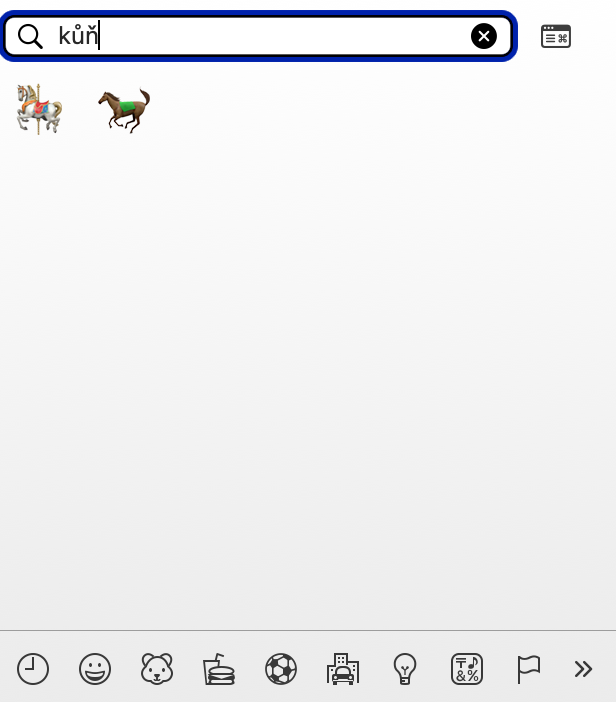როგორ დავწეროთ emoji Mac-ზე არის პროცედურა, რომლის ცოდნაც ნამდვილად ღირს. ბევრი ჩვენგანი იყენებს სმაილიკებს - ან ემოციებს, თუ გსურთ - ჩვენს საუბრებში სხვადასხვა საკომუნიკაციო აპლიკაციებში, ელექტრონული ფოსტის საუბრებში ან სოციალურ ქსელებში.
არაერთხელ გამოგადგებათ იმის სწავლა, თუ როგორ სწრაფად და მარტივად აკრიფოთ პრაქტიკულად ნებისმიერი emoji Mac-ზე. მიუხედავად იმისა, რომ ერთი შეხედვით შეიძლება ჩანდეს, რომ Mac-ზე ემოციების დაწერის მარტივი და სწრაფი, ცალსახა გზა არ არსებობს, პირიქითაა. ყველაფერი ძირითადად ერთი მარტივი, ადვილად დასამახსოვრებელი კლავიატურის მალსახმობის საკითხია, რომელსაც ახლა ერთად ვისწავლით.
როგორ დავწეროთ emoji Mac-ზე
Mac-ზე emoji-ს აკრეფა გამოგადგებათ, მაგალითად, პირადი საუბრის დროს, რომელიც ამ გზით შეგიძლიათ ოდნავ გააცოცხლოთ, ან სოციალურ ქსელებში პოსტების დაწერისას.
- თქვენს Mac-ზე emoji-ს აკრეფისთვის, ჯერ გადადით აქ ტექსტის ველი, რომელშიც გსურთ შეიყვანოთ სასურველი emoji.
- ახლა დააჭირეთ კლავიშთა კომბინაციას თქვენს Mac კლავიატურაზე Ctrl + Cmd + სივრცე.
- გამოგიჩნდება კარგი არა, რომელშიც შეგიძლიათ აირჩიოთ სასურველი სმაილიკი.
- Ve ფანჯრის ქვედა ხაზი შეგიძლიათ გადახვიდეთ კატეგორიებს შორის, v ზედა ნაწილი შეგიძლიათ გამოიყენოთ ტექსტის ძებნა.
როგორც ზემოთ მოყვანილი გაკვეთილიდან ხედავთ, ემოციების აკრეფა Mac-ზე აბსოლუტურად არ არის რთული. მენიუში ნახავთ სხვადასხვა სმაილიკების ფართო არჩევანს, საიდანაც გარანტირებული გაქვთ საუბრისთვის შესაფერისის არჩევა.